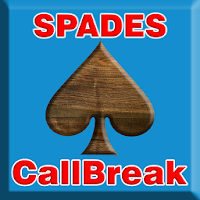Mabilis na mga link
Kung paano mag -set up ng filterblade loot filter sa landas ng pagpapatapon 2
Aling pagnakawan ng mahigpit na filter ang dapat mong piliin?
Para sa sinumang seryosong sumisid sa landas ng endgame ng Exile 2, ang pag -set up ng isang epektibong filter ng pagnakawan ay hindi lamang isang luho - ito ay isang pangangailangan. Ang mga pag -filter ng pagnakawan ay hindi lamang malinaw ang kalat mula sa iyong screen, na ginagawang mas kasiya -siyang karanasan ang pagmamapa, ngunit dinala din nila ang iyong gameplay sa pamamagitan ng pag -highlight lamang ng mga item na tunay na mahalaga. Sa ganitong paraan, maaari kang tumuon sa pagnakawan na mapapahusay ang iyong karakter nang hindi nababalot ng walang katapusang stream ng hindi nauugnay na mga patak.
Ang Filterblade, na kilala sa pagiging epektibo nito sa landas ng pagpapatapon 1, ay na -update na ngayon upang suportahan ang landas ng pagpapatapon 2. Narito ang isang komprehensibong gabay sa kung paano masulit ito.
Kung paano mag -set up ng filterblade loot filter sa landas ng pagpapatapon 2
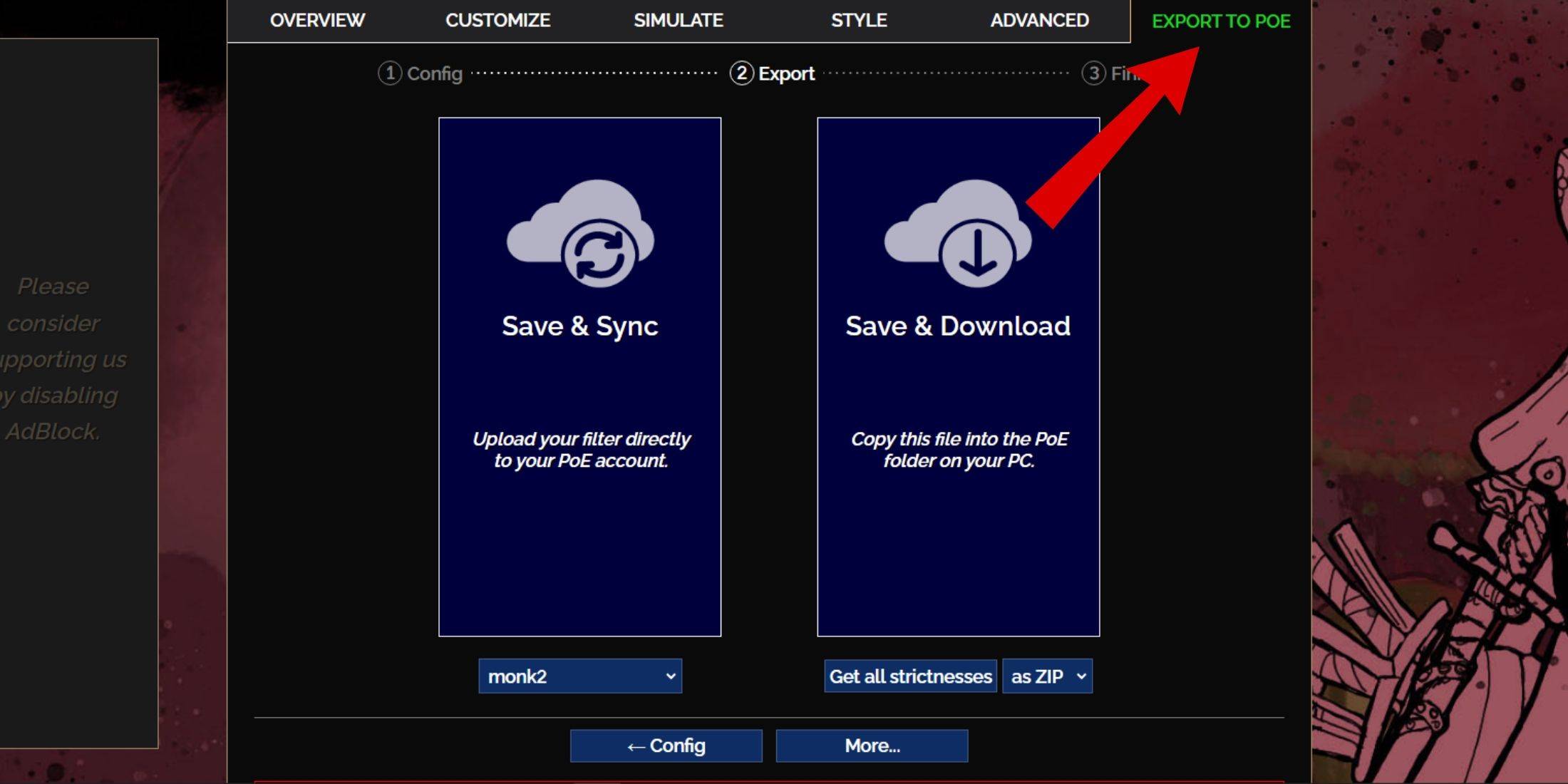
Bisitahin ang website ng FilterBlade : Mag -navigate sa FilterBlade Site upang simulan ang pag -set up ng iyong Loot Filter.
Piliin ang POE 2 : Kapag sa site, tiyaking piliin ang Landas ng Exile 2 kapag sinenyasan.
Piliin ang Default na Filter : Ang default na filter ng Loot, Neversink, ay awtomatikong mapili para sa iyo.
Ayusin ang antas ng pagiging mahigpit : Gumamit ng slider upang piliin ang nais na antas ng pagiging mahigpit ng iyong filter (higit pa sa ibaba).
I -export ang filter :
- Mag -click sa tab na "Export to Poe" na matatagpuan sa kanang tuktok.
- Pangalanan ang iyong filter tulad ng nakikita mong akma.
- Pumili sa pagitan ng "Sync" o "I -download" sa kanang ibaba.
- I -save at Pag -sync : Ang pagpipiliang ito ay awtomatikong nag -sync ng filter ng FilterBlade Loot sa iyong account sa POE 2, tinitiyak ang anumang mga pag -update mula sa may -akda ay direktang inilalapat sa iyong laro.
- I -save at I -download : Hinahayaan ka nitong i -download ang filter sa iyong PC, na madaling gamitin para sa paghahambing ng iba't ibang mga antas ng mahigpit o pagsisimula ng isang bagong kampanya.
Ilapat ang filter sa Poe 2 :
- Ilunsad ang Landas ng Exile 2 at pumunta sa Mga Opsyon> Laro.
- Kung ginamit mo ang pagpipilian sa pag -sync, piliin ang bagong idinagdag na FilterBlade mula sa pagbagsak ng filter ng item.
- Kung pumili ka para sa pag -download, i -click ang icon ng folder sa tabi ng pagbagsak at mag -navigate sa iyong nai -download na file ng filter.
Sa mga hakbang na ito, ang iyong FilterBlade Loot Filter ay dapat na maging aktibo sa iyong laro, pagpapahusay ng iyong karanasan sa gameplay.
Aling pagnakawan ng mahigpit na filter ang dapat mong piliin?
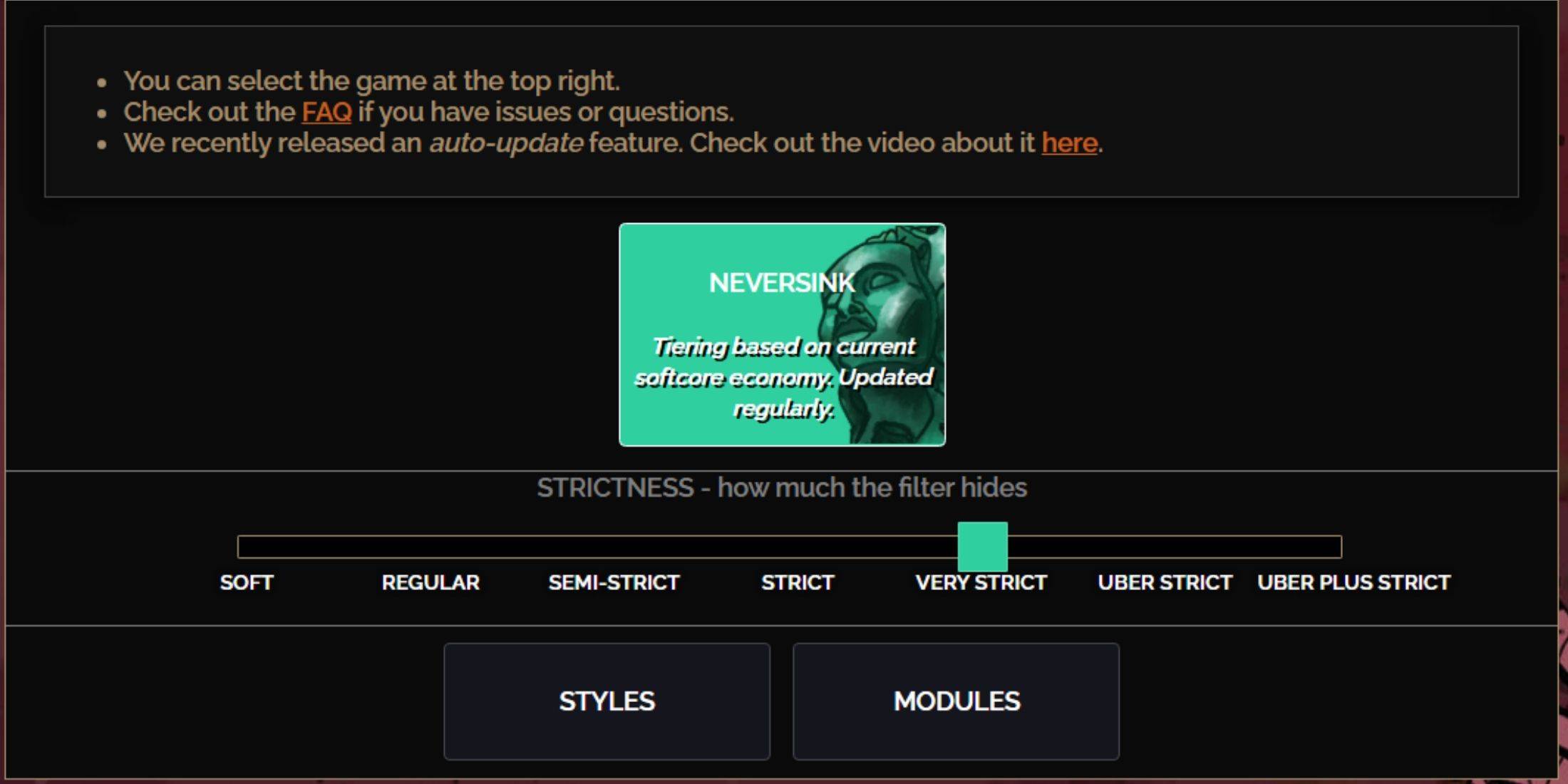
Nag -aalok ang Neversink Filterblade Preset ng pitong antas ng pagiging mahigpit, ang bawat isa ay naaayon sa iba't ibang yugto ng iyong gameplay. Ang pagpili ng tamang antas ay mahalaga dahil tinutukoy nito kung aling mga item ang lilitaw sa iyong screen. Narito ang isang breakdown:
| Pagiging mahigpit | Epekto | Pinakamahusay para sa |
|---|---|---|
| Malambot | Nag -highlight ng mga mahahalagang materyales at item. Hindi nagtatago kahit ano. | Batas 1-2 |
| Regular | Nagtatago lamang ng mga walang saysay na bagay na walang potensyal na crafting/halaga ng pagbebenta. | Batas 3 |
| Semi-Strict | Itinatago ang mga item na may mababang potensyal/limitadong halaga. | Batas 4-6 |
| Mahigpit | Itinatago ang karamihan sa mga item na walang mataas na paglilipat. | Maagang yugto ng pagmamapa (waystone tier 1-6) |
| Napakahigpit | Itinatago ang mga mababang-halaga na mga item at crafting base. Itinatago din ang Waystone 1-6. | Kalagitnaan hanggang huli na yugto ng pagmamapa (Waystone 7+) |
| Mahigpit na Uber | Itinatago halos lahat ng mga hindi bihirang mga item at crafting base. Mga Highlight Kumpletong Pera. Nagtatago ng mga waystones 1-13. | Late Mapping Phase (Waystone 14+) |
| Uber plus mahigpit | Itinatago ang halos lahat maliban sa mahalagang mga pera at mataas na pagbabalik ng mga rares at natatangi. Nagtatago ng mga waystones 1-14. | Ultra Endgame Mapping Phase (Waystone 15-18) |
Para sa mga manlalaro na tumatakbo muli sa kampanya, na nagsisimula sa antas ng semi-mahigpit ay maipapayo. Ang malambot at regular na antas ay mainam para sa sariwang liga na nagsisimula o tumatakbo ang SSF kung saan ang bawat item ay binibilang.
Tandaan, ang mga item na nakatago ng iyong filter ay maaari pa ring matingnan sa pamamagitan ng pagpindot sa highlight key (ALT sa PC). Ang tampok ng FilterBlade ng pagbabago ng laki ng mga nakatagong pangalan ng item sa malapit sa kawalan ng kakayahan sa pag -highlight ay nagdaragdag sa kaginhawaan ng pagpili ng nais na pagnakawan.
Paano ipasadya ang FilterBlade Loot Filter sa POE 2
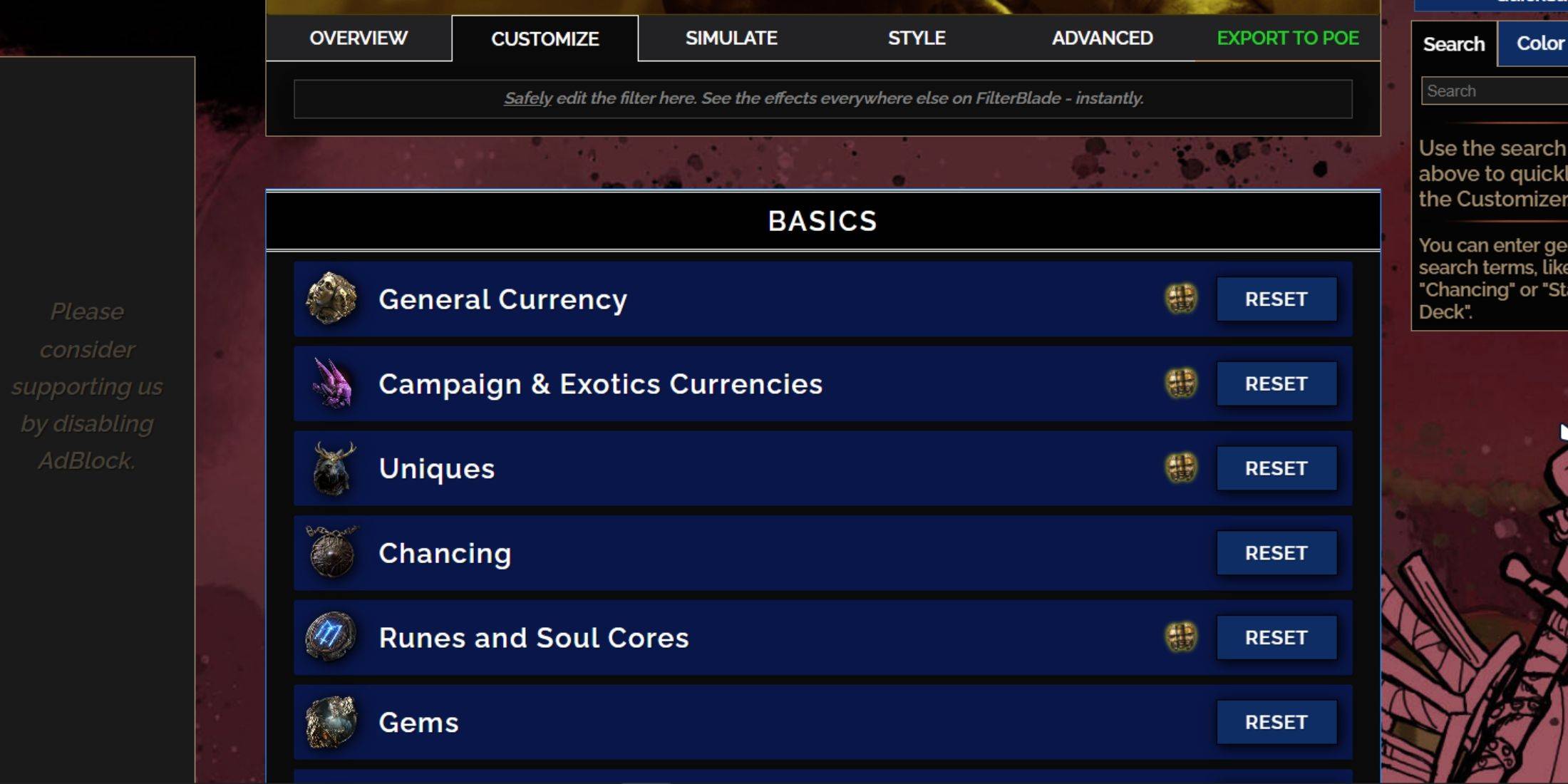
Ang lakas ng FilterBlade ay namamalagi sa mga pagpipilian sa pagpapasadya ng user-friendly, na nagpapahintulot sa iyo na i-tweak ang iyong pagnakawan ng filter nang walang pag-iwas sa kumplikadong code.
Paano gamitin ang tab na Customize sa FilterBlade
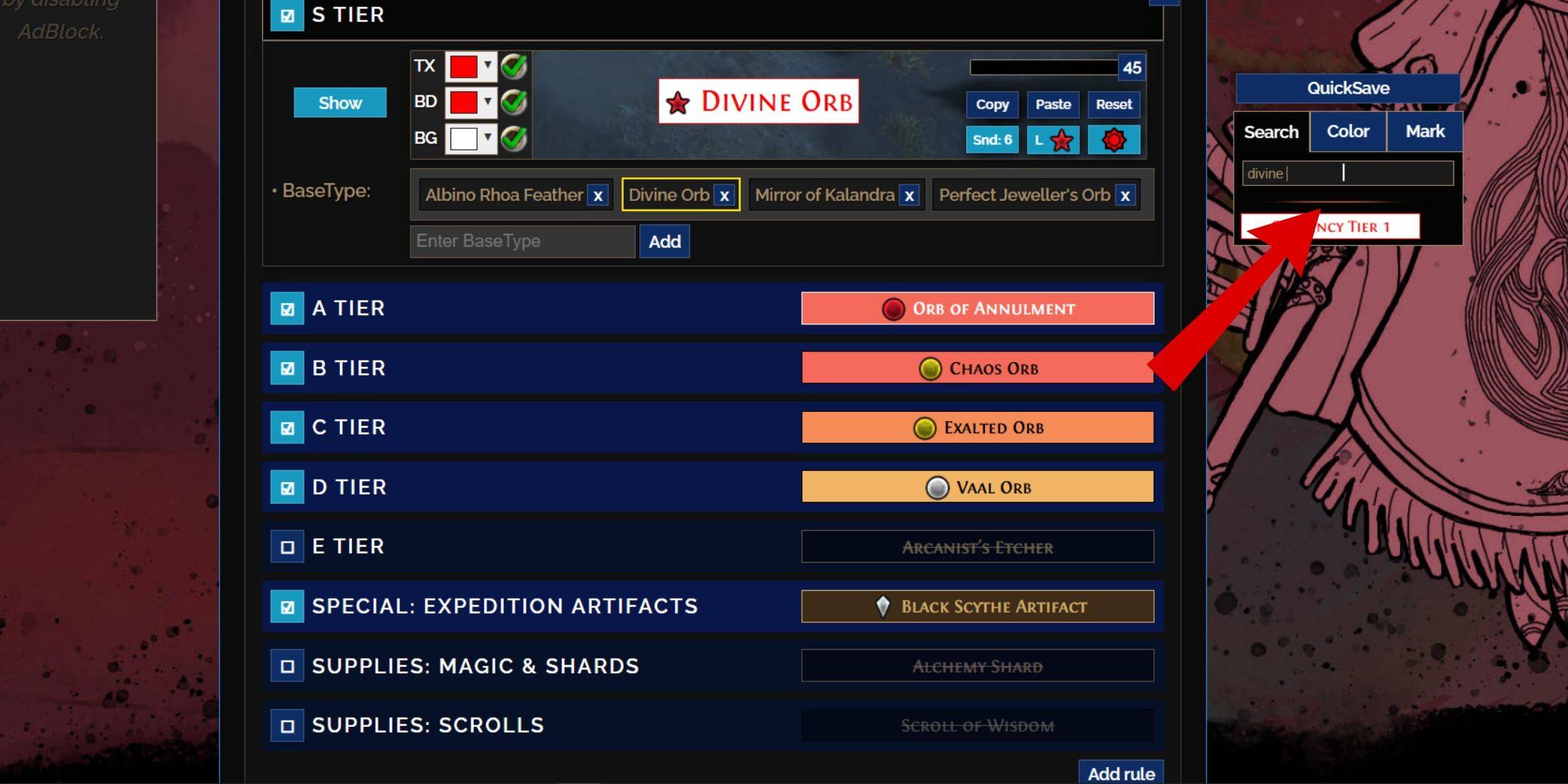
Upang ipasadya ang iyong Loot Filter, magtungo sa tab na 'Customize' sa tabi ng pangkalahatang -ideya. Dito, makikita mo ang isang detalyadong pag -uuri ng lahat ng posibleng mga patak sa POE 2. Nais na baguhin kung paano a Tumitingin ang banal na orb kapag bumaba ito? I -type lamang ang "Banal na Orb" sa search bar sa kanan, at ang seksyon ng pangkalahatang pera ng tier ay magbubukas, na nagpapakita ng lahat ng mga pagpipilian sa pagpapasadya para sa banal na orb, biswal na kinakatawan sa itaas.
Tumitingin ang banal na orb kapag bumaba ito? I -type lamang ang "Banal na Orb" sa search bar sa kanan, at ang seksyon ng pangkalahatang pera ng tier ay magbubukas, na nagpapakita ng lahat ng mga pagpipilian sa pagpapasadya para sa banal na orb, biswal na kinakatawan sa itaas.
Upang ma-preview ang in-game na tunog ng isang pagbagsak ng item, mag-click sa icon ng in-game showcase.
Paano baguhin ang mga kulay at tunog sa FilterBlade
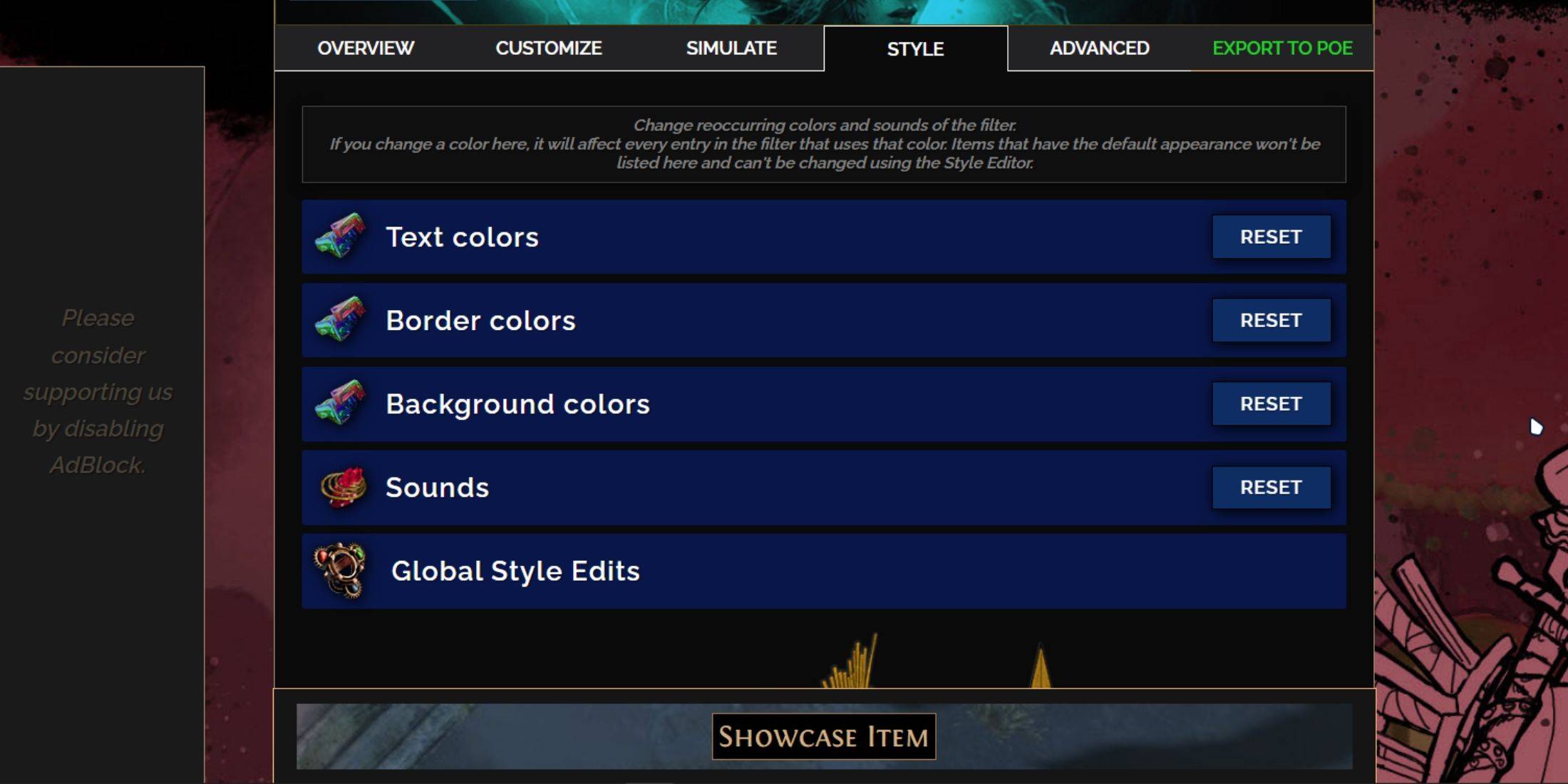
Para sa mga pagbabago sa item ng indibidwal o maliit na grupo, gamitin ang tab na 'Customize'. Para sa mas malawak na mga pagbabago sa buong filter, mag-navigate sa tab na 'Style'. Dito, maaari mong ayusin ang teksto, hangganan, at background ng mga nahulog na item, pati na rin ang kanilang mga audio cues.
Ang mga pagbabago sa kulay ay prangka, na may mga visual na representasyon kung paano ang hitsura ng mga item. Upang baguhin ang mga indibidwal na patak, bumalik sa tab na 'Customize'.
Para sa mga sound effects, gamitin ang dropdown menu. Maaari kang magdagdag ng mga pasadyang tunog sa format na .mp3 sa pamamagitan ng pagpili ng 'Custom' o pumili mula sa isang malawak na pagpili ng mga tunog na idinagdag sa komunidad sa ilalim ng 'Mga Tunog at Komunidad.' Huwag mag -atubiling mag -eksperimento, dahil maaari mong palaging ibalik ang mga pagbabago sa pamamagitan ng pagpili ng 'pag -reset.'
Bago sa Loot Filter Customization? Subukan ang mga pampublikong module, mga preset na ginawa ng komunidad na nagbabago sa iyong pagnakawan ng filter, madalas na may natatanging mga visual o auditory effects.